Jak naprawić blokadę iCloud na iPhonie i iPadzie
Nie ma smutnej rzeczy, jak pracować przez całe życie tylko po to, aby zdobyć najnowszą markę swojego ulubionego urządzenia iPhone lub iPad tylko po to, abyś zdał sobie sprawę, że zbyt ważna opcja iCloud została zablokowana poza zasięgiem przez właściciela lub firmę, która sprzedał ci to. Bez opcji iCloud nie możesz wykonać kopii zapasowej swoich danych, a także nie możesz zabezpieczyć swojej prywatności. Z tego powodu mam ze sobą sposób naprawy metody blokady iCloud. Wiele osób zawsze twierdziło, że blokady iCloud nie można przekroczyć ze względu na pewne czynniki. Jednak dzięki technologii jestem tutaj, aby udowodnić wszystkim wątpiącym Tomom, że jest inaczej.
Dzięki temu, jak naprawić metodę blokady iCloud, nie musisz się już martwić ani stresować przy zakupie iPhone’a lub iPada dla własnej przyjemności lub komfortu. W tym artykule przedstawię trzy najbardziej podstawowe i proste kroki, jak naprawić blokadę iCloud w ciągu kilku minut.
- Metoda 1: Napraw blokadę iCloud przez Apple
- Metoda 2: Jak naprawić blokadę iCloud przez właściciela
- Metoda 3: Jak naprawić blokadę iCloud za pomocą oficjalnego iPhoneUnlock
- Metoda 4: Jak naprawić iCloud za pomocą wydajnego narzędzia
Metoda 1: Napraw blokadę iCloud przez Apple
W niedawnej przeszłości Apple próbował zabronić swoim użytkownikom odblokowania pamięci iCloud, być może z powodu częstszych przypadków kradzieży i naruszenia prywatności. Wydaje się jednak, że firma jest za późno, aby zatrzymać ten proces naprawy blokady iCloud, ponieważ obecnie pomagają swoim użytkownikom w odblokowaniu blokady iCloud. Poniżej znajduje się jedna z najczęściej używanych metod naprawy blokady iCloud oferowanych przez firmę Apple.
Krok 1: Wprowadź swoje dane logowania
Aby uzyskać dostęp do urządzenia, musisz najpierw wprowadzić swój unikalny identyfikator Apple ID i hasło, a następnie zalogować się do urządzenia.
Krok 2: Find My iPhone
Po uzyskaniu dostępu do urządzenia znajdź opcję „Znajdź mój iPhone” i wyłącz ją. Ta konkretna opcja działa, blokując iCloud jako środek bezpieczeństwa. Jest to również główny powód, dla którego nie możesz uzyskać dostępu do swojego konta iCloud.
Krok 3: Przywróć swoje urządzenie
Po wyłączeniu opcji „Znajdź mój iPhone” zresetuj urządzenie, usuwając wszystkie dane i ustawienia. Możesz to zrobić, postępując zgodnie z tą procedurą. Kliknij Ustawienia> Ogólne> Resetuj> Usuń zawartość i wszystkie ustawienia. Ten proces całkowicie wyczyści Twoje urządzenie do stanu domyślnego. Należy również pamiętać, że ta procedura może się różnić w zależności od wersji.
Krok 4: Zaloguj się
Gdy telefon powróci do stanu domyślnego, zaloguj się przy użyciu danych Apple, jak wyjaśniono w kroku 1. Po zalogowaniu po prostu skonfiguruj iPada lub iPhone’a z nowymi danymi. Spróbuj także uzyskać dostęp do opcji iCloud, aby upewnić się, że blokada nie jest już dostępna. Gdy będziesz zadowolony z tego, co widzisz, po prostu wyloguj się i zaloguj ponownie, aby mieć pewność. Jeśli wszystko jest w porządku, możesz iść.
Metoda 2: Jak naprawić blokadę iCloud przez właściciela
Inną łatwą metodą naprawy blokady iCloud jest bezpośredni kontakt z właścicielem. W większości przypadków wielu użytkowników iPhone’a i iPada zwykle blokuje opcję iCloud jako sposób ochrony swojej prywatności. Jeśli osoba, która sprzedała Ci urządzenie, jest prawdziwym właścicielem, powinna być w stanie przekazać Ci kody odblokowujące iCloud.
Takie podejście ma jednak wadę. Ma to zastosowanie tylko wtedy, gdy możesz wyśledzić prawowitego właściciela urządzenia iPad lub iPhone lub jeśli firma, która Ci je sprzedała, wie, jak usunąć blokadę. Jeśli nie możesz skontaktować się z właścicielem, polecam poszukać innych alternatyw, jak zobaczymy w tym artykule.
Metoda 3: Jak naprawić blokadę iCloud za pomocą oficjalnego iPhoneUnlock
Jedną z najlepszych, najbezpieczniejszych i najszybszych metod naprawy blokady iCloud jest użycie Oficjalny iPhoneUnlock. Za pomocą procesu usuwania blokady aktywacji iCloud możesz łatwo ominąć blokadę aktywacji iCloud i całkowicie ją usunąć z urządzenia. Poniżej znajduje się szczegółowy proces, w jaki sposób możesz bezproblemowo to zrobić, mając pewność, że Twoje dane i wszystkie cenne informacje zostaną zachowane.
Krok 1: Kup usługę
Aby odblokować blokadę iCloud za pomocą tej metody, musisz najpierw uzyskać do tego uprawnienia. Zabezpieczenie tych praw odbywa się po prostu poprzez zakup ich usług. Cena, jaką zostaniesz obciążony, będzie zależeć od modelu Twojego urządzenia. Aby kupić te usługi, odwiedź strona internetowa Oficjalnego iPhoneUnlock i wybierz „iCloud Unlock” do jego funkcji „iCloud Unlock/Activation Lock Removal”, a następnie wprowadź swój numer IMEI z rozwijanej listy, jak pokazano poniżej. Po zlokalizowaniu marki lub modelu telefonu kliknij kartę „Dodaj do koszyka”. Cena, po której zostaniesz obciążony, zostanie wyświetlona po prawej stronie.
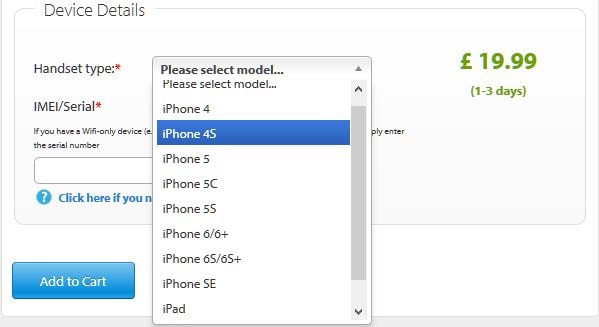
Krok 2: Wpisz swój adres e-mail
Otworzy się nowa strona ze szczegółami Twojego zakupu, jak pokazano poniżej. Wprowadź swój adres e-mail zgodnie z żądaniem i kliknij przycisk „Kontynuuj”. Upewnij się, że podałeś poprawny adres e-mail, ponieważ będzie on używany do informowania Cię, że Twoja blokada iCloud nie jest już aktywna.
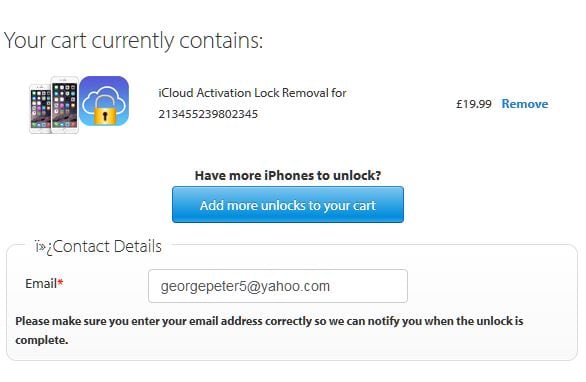
Krok 3: Opcje płatności
Po wprowadzeniu adresu e-mail zostanie wyświetlony nowy interfejs z prośbą o wybranie preferowanej metody płatności. Wybierz najlepszą preferowaną metodę, klikając kartę „Zapłać kartą kredytową lub debetową” i wprowadź dane bankowe. Po przesłaniu płatności Twoja blokada iCloud zostanie odblokowana po upływie 2-3 dni. Na wskazany przez Ciebie adres e-mail zostanie wysłany e-mail z potwierdzeniem. Tak po prostu, twoja poprawka blokady iCloud zostanie usunięta i możesz swobodnie korzystać z iCloud.
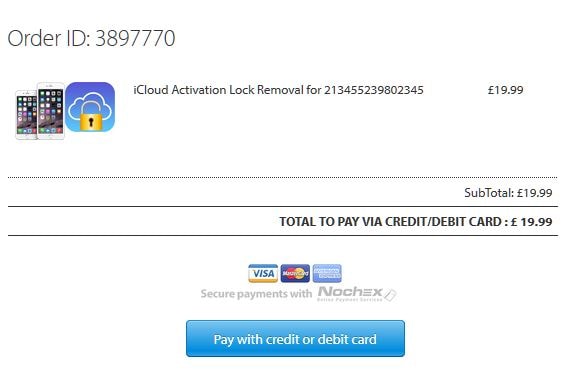
Metoda 4: Jak naprawić iCloud za pomocą wydajnego narzędzia
Jeśli nie jesteś w stanie naprawić blokady iCloud za pomocą podanych powyżej metod, chcielibyśmy Ci polecić DrFoneTool – Odblokuj (iOS) – jedyne w swoim rodzaju narzędzia, które działają, gdy chcesz bez wysiłku odblokować blokady ekranu. Pokazuje świetną kompatybilność z najnowszymi wersjami iPhone’ów i iOS. Ponadto nie musisz znać się na technologii, aby bawić się tym narzędziem. Daj nam znać, jak to działa, aby naprawić blokadę iCloud.

DrFoneTool – Odblokowanie ekranu
Napraw błąd „iPhone jest wyłączony Połącz z iTunes” w ciągu 5 minut
- Powitalne rozwiązanie do naprawy „iPhone jest wyłączony, połącz się z iTunes”
- Skutecznie usuń ekran blokady iPhone’a bez hasła.
- Działa ze wszystkimi modelami iPhone’a, iPada i iPoda touch.
-
W pełni kompatybilny z najnowszym systemem iOS.

Jak naprawić blokadę iCloud za pomocą DrFoneTool – Odblokuj (iOS)
Krok 1: Zezwól na uruchomienie programu
Po pobraniu i zainstalowaniu DrFoneTool – Odblokuj (iOS) utwórz oficjalną stronę internetową, uruchom ją. Teraz za pomocą kabla USB podłącz urządzenie do komputera. Kliknij „Odblokuj” w głównym interfejsie.

Krok 2: Wybierz Odblokuj Apple ID
Gdy pojawi się następny ekran, musisz nacisnąć „Odblokuj Apple ID”.

Krok 3: Wprowadź hasło
W następnym kroku wprowadź hasło ekranowe. Idź naprzód, aby zaufać komputerowi, pozwalając programowi na dalsze skanowanie urządzenia.

Krok 4: Resetuj wszystkie ustawienia
Na następnym ekranie otrzymasz kilka instrukcji. Upewnij się, że dokładnie je przestrzegasz i zresetuj ustawienia na swoim urządzeniu. Teraz uruchom ponownie urządzenie.

Krok 5: Uzyskaj naprawioną blokadę iCloud
Po ponownym uruchomieniu urządzenia program sam zacznie naprawiać blokadę iCloud. Musisz tylko cierpliwie czekać, aż proces się zakończy.

Krok 6: Sprawdź identyfikator iCloud
W ostatnim otrzymasz nowe okno, w którym możesz sprawdzić, czy naprawiłeś iCloud, czy nie.

Jak widzieliśmy, dostępne są różne metody naprawy blokady iCloud. Wybrana przez Ciebie metoda będzie zależeć wyłącznie od Twoich preferencji. Różne metody, jak widzieliśmy, mają swoje zalety i wady. Niektóre usuną całe Twoje dane, a inne obciążą Cię określoną kwotą. To, o czym zawsze powinieneś pamiętać, to fakt, że możesz naprawić blokadę iCloud na własną wolę i życzenie. Nie musisz się już martwić, że stracisz dostęp do swojego konta iCloud.
Ostatnie Artykuły:

